Hur enkelt kan du översätta ditt WordPress med TranslatePress
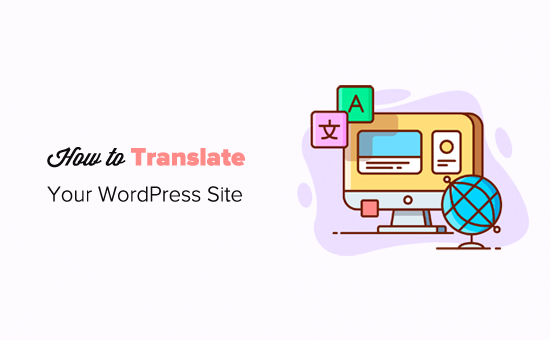
Visste du att du kan installera och använda WordPress på flera språk? Ja, du kan till och med skapa en flerspråkig webbplats med WordPress genom att översätta ditt innehåll till olika språk. I den här artikeln visar vi hur du enkelt översätter ditt WordPress med TranslatePress.
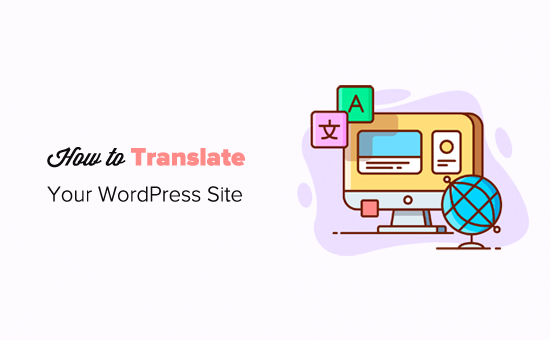
Varför använda TranslatePress för att översätta en WordPress-webbplats
Den bästa delen om WordPress är att den kan användas på vilket språk som helst. De flesta WordPress-teman och plugins kan också användas och översättas till vilket språk som helst.
Om din företagswebbplats har en flerspråkig publik kan det vara mycket fördelaktigt att översätta ditt innehåll.
Du kan använda maskinöversättningar som Google Translate, men dessa översättningar är inte bra och ibland kan det vara ganska vilseledande.
Å andra sidan, om du använder ett flerspråkigt WordPress-plugin måste du skapa flera inlägg som kräver att man växlar fram och tillbaka mellan olika språk.
TranslatePress är ett översättningsplugg för WordPress som hjälper dig att lösa alla dessa problem.
- Du kan översätta din webbplats och innehåll med hjälp av en liveredaktör med den faktiska förhandsgranskningen av varje sida på din webbplats
- Du kan omedelbart byta språk från liveredigeraren.
- Översätt ditt tema, innehåll och plugins enkelt med samma gränssnitt.
- Använd Google Translate för automatiska översättningar och redigera bara de delar som inte är meningsfulla.
Låt oss ta en titt på hur du enkelt översätter din WordPress-webbplats med TranslatePress.
Översätta WordPress med TranslatePress
Det första du behöver göra är att installera och aktivera TranslatePress-plugin. För mer information, se vår steg för steg guide om hur du installerar ett WordPress-plugin.
Om du vill översätta din webbplats till mer än ett språk måste du också installera "Extra Languages" -tillägg. Du kan göra detta från knappen Ladda ner tillägg under ditt konto på TranslatePress-webbplatsen.

Efter nedladdning av tillägget kan du installera och aktivera det som alla andra WordPress-plugin.
Vid aktivering måste du besöka Inställningar »TranslatePress sida för att konfigurera insticksinställningar.

Först måste du växla till licensfliken och ange din licensnyckel. Du hittar denna information under ditt konto på TranslatePress-webbplatsen.
Därefter måste du växla till fliken Allmänna inställningar för att ställa in andra inställningar.

Det första alternativet på sidan är att välja standardspråk på din webbplats och de språk du vill översätta din webbplats till.
Därefter måste du välja om du vill visa språknamn på moderspråket. Standardalternativet är 'Nej' vilket innebär att språknamn kommer att visas på standardspråket.
Nästa alternativ är att välja om du vill visa standard språknamn i webbadressen som en underkatalog. Till exempel http://example.com/en/.
Standardvalet är nej vilket innebär att endast de andra språken kommer att ha språket i URL som en underkatalog. Vi rekommenderar att du lämnar denna inställning som för bästa SEO.

Detta leder dig till nästa inställning, "Tvinga språk i anpassade länkar". Standardalternativet är "Ja", eftersom det kommer att ändra anpassade länkar för översatta språk vilket gör webbadresserna mer SEO-vänliga.
Därefter måste du välja om du vill använda Google Translate för automatiska översättningar. Standardvalet är "Nej", men du kan ändra det om du vill använda Google Translate.
Du måste ange en Google Translate API-nyckel i nästa alternativ. Du hittar en länk under alternativet som visar dig instruktioner om hur du får en.
Slutligen kommer du till alternativen på hur du vill visa språkomkopplaren på din webbplats. TranslatePress ger dig tre val.
Du kan använda en kortnummer, lägga till växlaren i din navigationsmeny eller visa en flytande meny. Vi kommer att visa dig hur du lägger till språkomkopplaren till din webbplats senare i den här artikeln.
Fortsätt och klicka på "Spara ändringar" -knappen för att lagra dina inställningar.
Översätta ditt innehåll på webbplatsen
För att översätta din webbplats kan du helt enkelt klicka på fliken Översätt webbplats på plugins inställningssida eller på knappen i WordPress-administratörsfältet.

Detta öppnar redigeringsredigeraren i en ny webbläsarflik.
I den här liveredigeraren kan du klicka på vilken text som helst på din webbplats i den högra rutan och TranslatePress laddar den i den vänstra kolumnen för att översätta.

Klicka nu på det språk du vill översätta strängen till och ge sedan din översättning.
När du har skrivit in översättningen klickar du på knappen "Spara översättning" längst upp och klickar sedan på nästa knapp. TranslatePress laddar automatiskt nästa sträng på sidan för att du ska översätta.
Du kan också bara klicka på rullgardinsmenyn under ditt standardspråk och det visar listan över översättbara textsträngar på sidan. Du kan välja en sträng och sedan tillhandahålla dess översättning.

Du kan översätta allt innehåll på en sida. Detta inkluderar navigeringsmenyer, knappar, sidobar widgets, meta text och mer.
Du kan också besöka någon sida genom att klicka på länkarna på skärmen och börja översätta den sidan.
TranslatePress låter dig omedelbart börja översätta någon sida eller posta på din webbplats när du är inloggad. Klicka bara på knappen "Översätt sidan" längst upp för att gå in i liveredigeraren.

När du har översatt en sträng, kommer plugin automatiskt att översätta det till dig på andra ställen. Om du till exempel översatte en posttitel kommer posttiteln i dina sidovägg widgets automatiskt att översättas.
Lägga till språkomkopplare till din webbplats
Språkomkopplaren gör det möjligt för dina besökare att välja ett språk när de besöker din webbplats. Det visar vanligen flaggan för varje land för att ange vilka språk som finns tillgängliga på din webbplats.
TranslatePress låter dig lägga till språkomkopplare med hjälp av en kortnummer, som ett navigeringsmenyobjekt eller som en flytande banner. Språkomkopplaren kan visas som flaggor, språknamn eller båda.
Lägga till språkomkopplare i WordPress med hjälp av kortnummer
Du behöver bara lägga till [Language-switcher] kortnummer till inlägg, sidor eller en sidobar-widget där du vill visa språkomkopplaren.

Lägga till språkomkopplare till din WordPress navigationsmeny
Helt enkelt gå till Utseende »Menyer sida och klicka på fliken Language Switcher i den vänstra kolumnen. Välj nu de språk du vill visa och klicka sedan på lägg till menyknappen.

Du kommer nu att se språk som läggs till i din WordPress navigationsmeny. Glöm inte att klicka på "Spara meny" -knappen för att lagra dina ändringar.
Så här såg det på vår testplats:

Lägger till en flytande språkomkopplare
Gå till plugins inställningssida och bläddra ner till språkomkopplaren. Härifrån kontrollerar du rutan bredvid alternativet "Flytande språkval".

Glöm inte att klicka på knappen Spara ändringar för att spara dina inställningar.
Du kan nu besöka din webbplats för att se den flytande språkomkopplaren längst ner på varje sida på din webbplats.

Vi hoppas att den här artikeln hjälper dig att lära dig hur du översätter ditt WordPress-webbplats med TranslatePress. Du kanske också vill se vår lista över de bästa WordPress-pluginsna för företagswebbplatser.
Om du gillade den här artikeln kan du prenumerera på vår YouTube-kanal för WordPress-videoinstruktioner. Du kan också hitta oss på Twitter och Facebook.


